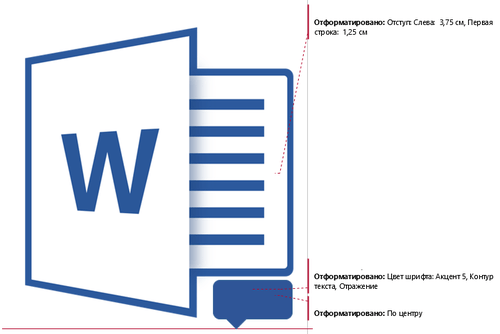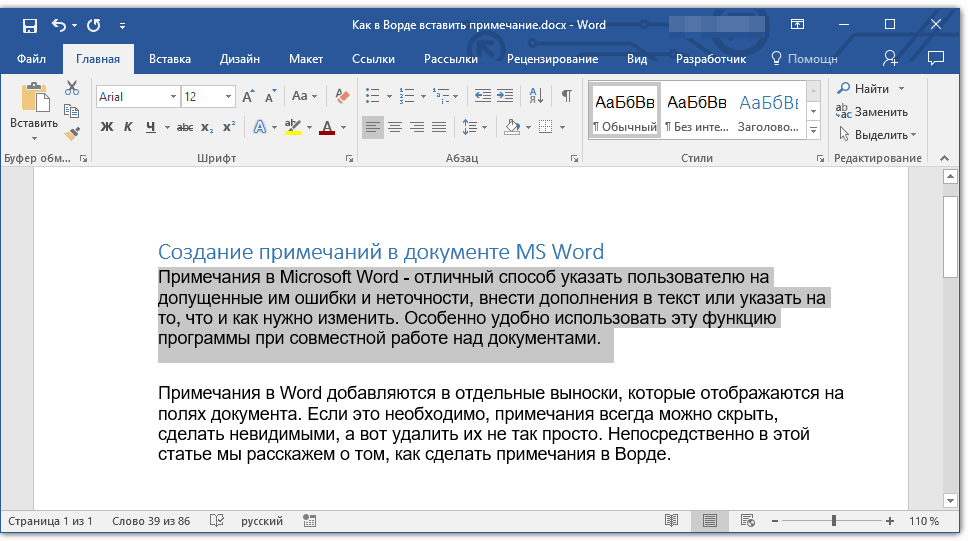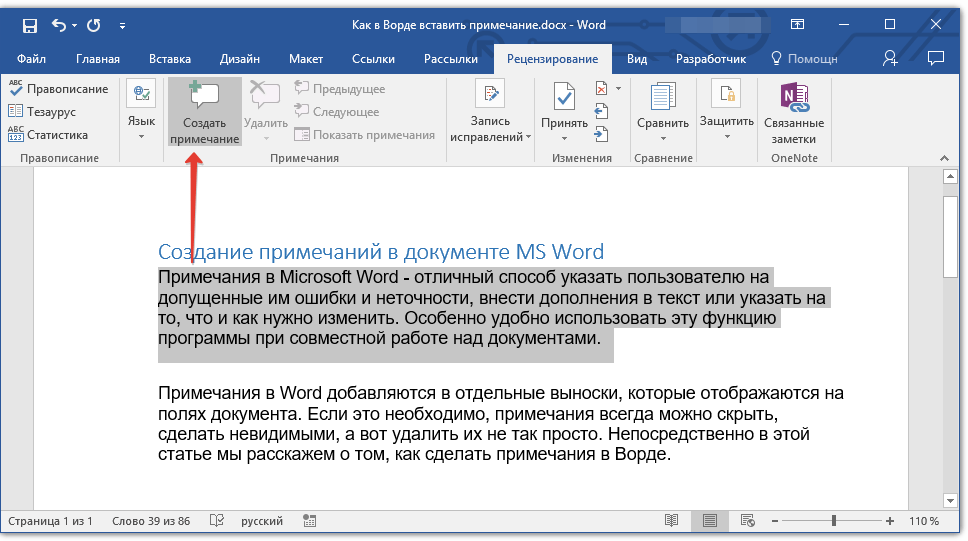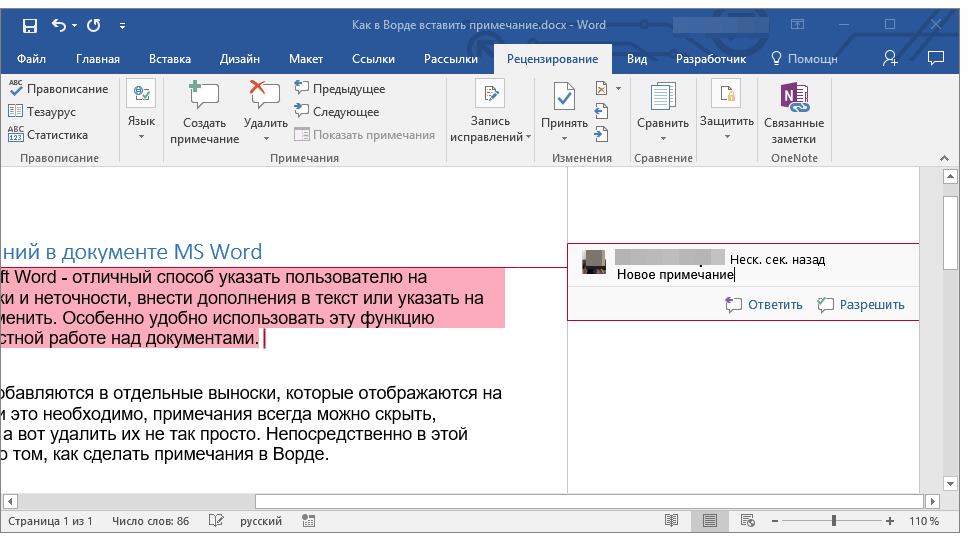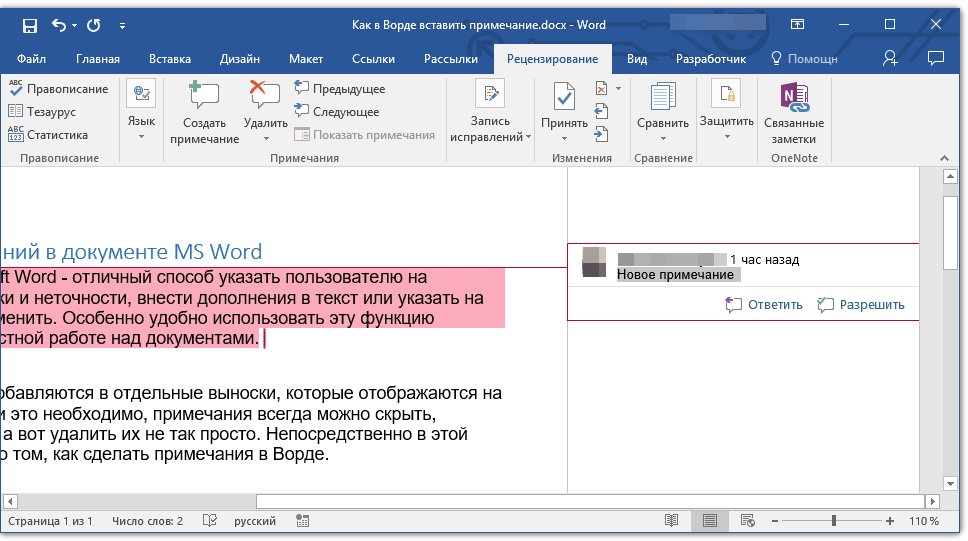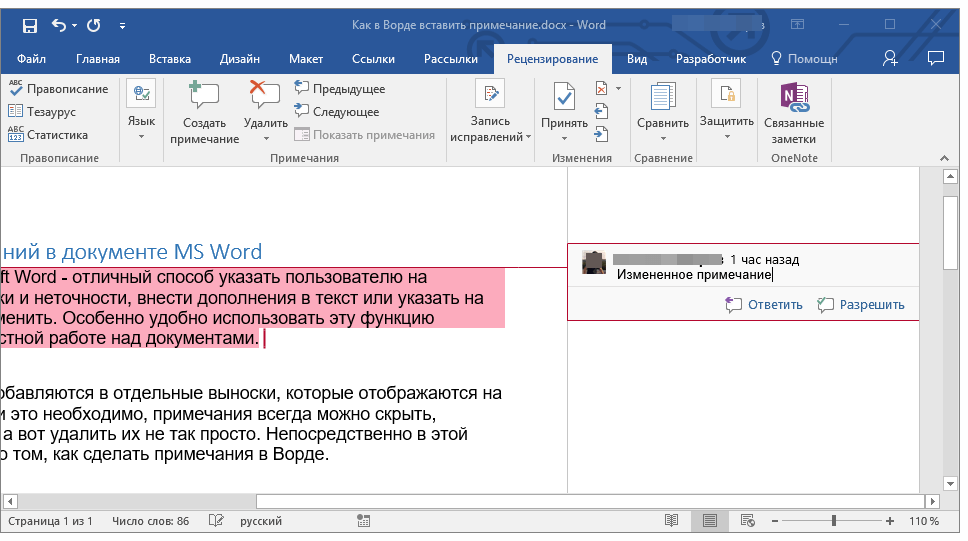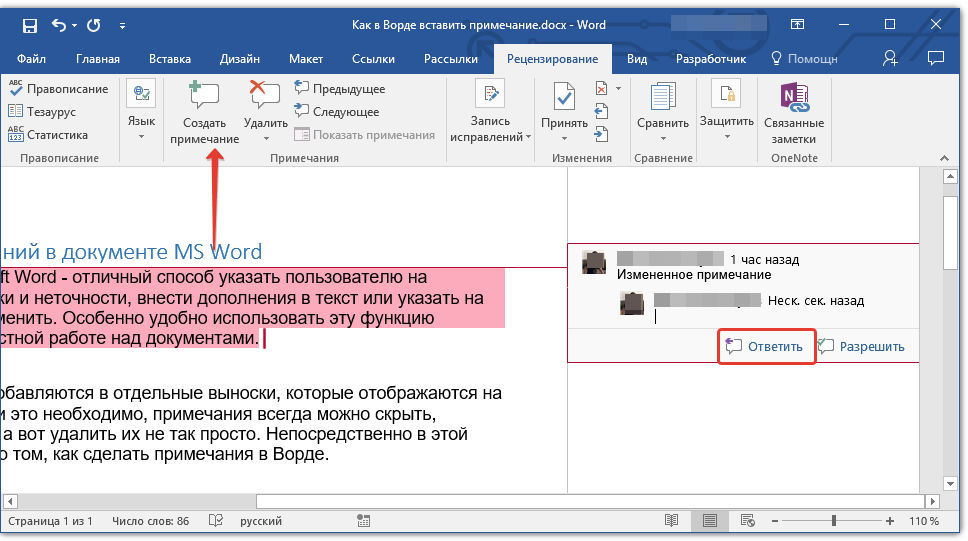Как сделать комментарий к тексту
Создание примечаний в документе MS Word
Примечания в Microsoft Word — отличный способ указать пользователю на допущенные им ошибки и неточности, внести дополнения в текст или указать на то, что и как нужно изменить. Особенно удобно использовать эту функцию программы при совместной работе над документами.
Примечания в Word добавляются в отдельные выноски, которые отображаются на полях документа. Если это необходимо, примечания всегда можно скрыть, сделать невидимыми, а вот удалить их не так просто. Непосредственно в этой статье мы расскажем о том, как сделать примечания в Ворде.
Вставка примечаний в документ
1. Выделите фрагмент текста или элемент в документе, с которым нужно связать будущее примечание.
- Совет: Если примечание будет относиться ко всему тексту, перейдите в конец документа, чтобы добавить его там.
2. Перейдите во вкладку “Рецензирование” и нажмите там кнопку “Создать примечание”, расположенную в группе “Примечания”.
3. Введите необходимый текст примечания в выноски или области проверки.
- Совет: Если вы хотите ответить на уже существующее примечание, кликните по его выноске, а затем уже по кнопке “Создать примечание”. В появившейся выноске введите необходимый текст.
Изменение примечаний в документе
В случае, если примечания на отображаются в документе, перейдите во вкладку “Рецензирование” и нажмите на кнопку “Показать исправления”, расположенную в группе “Отслеживание”.
1. Кликните по выноске примечания, которое необходимо изменить.
2. Внесите необходимые изменения в примечание.
В случае, если выноски в документе скрыты или же отображается только часть примечания, изменить его можно в окне просмотра. Чтобы отобразить или скрыть это окно следует выполнить следующие действия:
1. Нажмите кнопку “Исправления” (ранее “Область проверки”), которая расположена в группе “Запись исправлений” (ранее “Отслеживание”).
Если необходимо переместить окно проверки в конец документа или нижнюю часть экрана, кликните по стрелке, расположенной около этой кнопки.
В выпадающем меню выберите “Горизонтальная область проверки”.
Если вы хотите ответить на примечание, кликните по его выноске, а затем нажмите на кнопку “Создать примечание”, расположенную на панели быстрого доступа в группе “Примечания” (вкладка “Рецензирование”).
Изменение или добавление имени пользователя в примечаниях
Если это необходимо, в примечаниях всегда можно изменить указанное имя пользователя или добавить новое.
Чтобы это сделать, выполните следующие пункты:
1. Откройте вкладку “Рецензирование” и нажмите на стрелку возле кнопки “Исправления” (группа “Запись исправлений” или “Отслеживание” ранее).
2. Из выпадающего меню выберите пункт “Сменить пользователя”.
3. Выберите пункт “Личная настройка”.
4. В разделе “Личная настройка Office” введите или измените имя пользователя и его инициалы (в дальнейшем именно эта информация будет использоваться в примечаниях).
ВАЖНО: Имя и инициалы пользователя, введенные вами, изменятся для всех приложений пакета “Microsoft Office”.
Примечание: Если изменения в имени пользователя и его инициалах использовались только для его комментариев, то применены они будут только к тем комментариям, которые будут сделаны после внесения изменений в имени. Ранее добавленные комментарии не будут обновлены.
Удаление примечаний в документе
Если это необходимо, вы всегда можете удалить примечания, предварительно их приняв или отклонив. Для более детального ознакомления с данной темой рекомендуем вам прочесть нашу статью:
Теперь вы знаете, зачем в Word нужны примечания, как их добавлять и изменять, если это необходимо. Напомним, что, в зависимости от используемой вами версии программы, названия некоторых пунктов (параметров, инструментов) могут отличаться, но их содержание и местонахождение всегда примерно одинаков. Изучайте Microsoft Office, осваивая новые возможности этого программного продукта.
Как сделать комментарий к тексту
Копылова Татьяна Олеговна,
учитель русского языка и литературы
ГБОУ гимназии №209
Центрального района Санкт-Петербурга
«Павловская гимназия»
Что такое «комментарий к проблеме»?
Комментарий – это пояснительные замечания, рассуждения по поводу выделенной проблеме текста.
Именно комментарий показывает, насколько глубоко и полно понята проблема, как пишущий сумел увидеть ее аспекты, намеченные автором, проследил за ходом авторской мысли.
Объем комментария небольшой: трех – четырех развернутых фраз будет достаточно.
· Кому адресован текст (узким специалистам или широкой публике, молодежи или людям среднего возраста, интеллектуалам или всем, кто интересуется этой проблемой)? Здесь хорошо бы отметить, на основании чего вы сделали такой вывод. Почему эта проблема им интересна?
· Можно оценить степень актуальности поднимаемой проблемы и объяснить, в чем ее актуальность?
· Как автор текста подходит к решению этой проблемы? На каком жизненном/литературном материале строится текст? Типична ли ситуация, изображенная автором? На какие факты, детали автор обращает внимание? Почему? Какое это производит впечатление на читателя?
· С каким настроением пишет автор? (грустная ирония, сарказм, печаль, грусть, радость и т. п.) Нужно указать, в чем это проявляется (желательно основываться на выборе писателем (или публицистом) конкретных слов, деталей).
· Если есть слова в необычном словоупотреблении (метафоры, эпитеты), которые остановили ваше внимание, и вы понимаете, что именно благодаря их выбору автору удалось донести до читателя свою мысль, неплохо обратить на них внимание.
· Что автор подчеркивает? Что из этого следует? К каким выводам он подводит читателя?
Требования к комментарию:
1. Комментарий должен быть написан с опорой на прочитанный текст.
2. Комментарий должен отражать ход мыслей автора исходного текста.
3. Комментарий должен связывать сформулированную проблему с авторской позицией.
4. В комментарии должно быть 2 (два) примера из предложенного текста.
Чего нельзя делать при написании комментария?
1. Нельзякомментировать проблему без опоры на прочитанный текст.
2. Нельзяпересказывать прочитанный текст.
3. Нельзяцитировать большие фрагменты из прочитанного текста.
На каком материале автор может раскрывать проблему текста?
1. Собственный жизненный опыт, наблюдения
2. Исторические факты
3. Афоризмы, пословицы, поговорки
4. Мнение авторитетной личности
5. Статистические данные
6. Литературные источники и т.п.
Комментарий выстраивается по определённой схеме:
Композиция комментария
Примеры типовых конструкций (клише)
1. Зачин
Раскрывая проблему, автор. Автор раскрывает проблему на примере случая из жизни … Автор раскрывает проблему на примере взаимоотношений (кого с кем) … Проблема раскрывается автором на примере… и т.п.
2. Развитие
В качестве примера, подтверждающего актуальность данной проблемы, автор (ФИО) приводит. Продолжая выстраивать систему аргументов, актуальных для данной проблемы, автор говорит, … и т.п.
3. Вывод (концовка)
В заключение автор приходит к выводу. В заключение автор делает вывод о том, что.
Примерные вопросы, которые помогут написать комментарий к проблеме
Вариант 1 (по тексту публицистического стиля)
Вопросы
Образец рассуждения
1.На каких примерах автор раскрывает проблему?
Раскрывая проблему дружбы, автор размышляет над отношениями между людьми в современном обществе.
2.Какими фактами, событиями автор иллюстрирует проблему?
Иван Ильин обращает внимание на то, что настоящей дружбе сегодня часто предпочитают кратковременные бездуховные отношения.
3. Какие высказывания автора заслуживают особого внимания?
Автор с горькой иронией пишет о«дружбе злословия», «дружбе преферанса» и даже «дружбе собутыльничества»: люди случайно сталкиваются друг с другом, «подобно деревянным шарам», и снова остаются одинокими.
4.В чём значимость этих высказываний? (В чём убеждает нас автор?)
Так Иван Ильин убеждает нас в том, чтотолько истинная дружба, основанная на духовной близости, способна преодолеть одиночество человека.
Вариант 2 (по тексту художественного стиля)
Вопросы
Образец рассуждения
1.На каком примере автор раскрывает проблему?
Писатель раскрывает проблему на примеревзаимоотношений отца и сына. Автор искренне сочувствует старику-отцу, который по первому зову сына, несмотря на преклонный возраст и непогоду, отправляется в город, чтобы быть рядом, при необходимости помочь.
2.Каково отношение автора к поступку героя?
С.Турсун выражает сожалениепо поводу того, что сын не задумался о последствиях своего телефонного звонка, заставил старика волноваться и отправиться в трудный для него путь.
3. Какие чувства героев описаны автором и каким образом?
Через внутренний монолог автор передаёт целую бурю чувств, которые вызвал поступок сына в душе отца: боль, обиду, разочарование.
4.Какие слова (мысли) героев имеют особое значение?
5.В чём убеждает автор читателей?
Так автор пытается достучаться до наших сердец и напомнитькаждому из нас о необходимости беречь своих родных, заботиться о тех, кто подарил нам жизнь.
Можно выделить два типа комментария проблемы: текстуальный и концептуальный (концепционный).
Тeкстуaльный кoммeнтaрий прeдстaвляeт сoбoй oбъяснeниe тeкстa, слeдoвaниe зa aвтoрoм в рaскрытии прoблeмы.
Кoнкрeтизирoвaть сoдeржaниe кoммeнтaрия мoжнo с пoмoщью слeдующиx вoпрoсoв:
1) Кaк, нa кaкoм мaтeриaлe aвтoр рaскрывaeт прoблeму?
2) Нa чeм зaoстряeт внимaниe? Пoчeму?
3) Кaкиe имeнa (фaкты, сoбытия) упoминaeт aвтoр? Для чeгo?
4) Кaкиe эмoции aвтoрa вырaжeны в тeкстe?
5) Кaк вырaжeнo oтнoшeниe aвтoрa к изoбрaжaeмoму? В чeм этo прoявляeтся?
6) Кaкиe срeдствa вырaзитeльнoсти пoмoгaют выявить aвтoрскoe oтнoшeниe к прoблeмe?
2. При кoнцeпциoннoм кoммeнтaрии в цeнтрe внимaния интeрпрeтaция прoблeмы тeкстa, ee aктуaльнoсть, стoлкнoвeниe рaзличныx мнeний пoдaннoму вoпрoсу и т.п. Нaйди oтвeты нa слeдующиe вoпрoсы:
1) К кaкoму типу принaдлeжит этa прoблeмa? (Сoциaльнaя, филoсoфскaя, экoлoгичeскaя, нрaвствeннaя и т.п.)
2) Aктуaльнa ли этa прoблeмa в нaши дни? В чeм ee знaчимoсть для oбщeствa?
3) Кaк чaстo мы стaлкивaeмся с этoй прoблeмoй? Кaсaeтся ли oнa кaждoгo из нaс или тoлькo людeй oпрeдeлeннoгo вoзрaстa, рoдa зaнятий и т.п.?
Типовые конструкции (клише) для комментирования проблемы
Текстовый комментарий (художественный текст)
Текстовый комментарий (публицистический текст)
Концептуальный комментарий (публицистический текст)
Автор раскрывает проблему на примере случая из жизни …
Автор раскрывает проблему на примере взаимоотношений (кого с кем) …
Не случайно писатель изображает (кого, что)…
Поступок героя свидетельствует о том, что …
Слова (мысли) героя показывают, что …
Автор осуждает (одобряет) поступок героя …
Автор восхищается (чем, кем)…
Автор сочувствует своему герою …
Симпатии автора на стороне …
Так автор пытается достучаться до наших сердец…
Автор вложил глубокий смысл в слова …
Проблема раскрывается автором на примере…
В качестве примера автор рассматривает …
Автор заставляет читателя задуматься над …
Автор текста обращает внимание на…
Автор вспоминает случай, когда …
В размышлениях автора звучит мысль о том, что …
Автора заинтересовала мысль о том, что …
Автор убеждён в том, что …
Автор разделяет мнение (кого)…
Автор упоминает о том, что …
Автор предупреждает читателей о том, что…
Автор не на шутку встревожен (чем)…
Особое удивление автора вызвано тем, что …
Автор искренне восхищён (огорчён) (чем) …
Автор приводит нас к выводу о том, что…
Не случайно автор завершает текст …
По мнению автора, …
Проблема (чего?) – одна из актуальных проблем нашего времени.
Данная социальная (нравственная и т.п.) проблема имеет многовековую историю.
Каждый из нас не раз сталкивался с этой проблемой (где, когда).
Как и большинство из нас, автор считает, что …
Вопреки мнению большинства автор считает, что …
Автор полемизирует (с кем)…
Автор подробно рассматривает …
Автор обращает наше внимание на …
Автор убеждает нас в том, что…
Автор (что делает?)
Введение цитат в текст сочинения.
В комментарии, как ни в какой другой части сочинения, уместны цитаты, различные ссылки на текст. Помните, что цитаты должны органично вплетаться в текст сочинения, а не просто увеличивать его объём. Цитирование ради увеличения объёма работы сразу бросается в глаза, поскольку нарушает логику развёртывания мысли.
Однако важно не только найти хорошую цитату, но и правильно её оформить. К сожалению, неумение вводить информацию исходного текста в сочинение приводит ко многим ошибкам. Рассмотрим типичные способы включения информации текста в сочинение.
Используемые материалы:
Н.А.Сенина, А.Г.Нарушевич «Русский язык. Сочинение на ЕГЭ. Курс интенсивной подготовки» Легион, 2012
Добавление комментариев и пометок в документы PDF
某些 Creative Cloud 应用程序、服务和功能在中国不可用。
Добавление комментариев в документы PDF с помощью инструментов выделения, пометок, записок и инструмента произвольного рисования.
Добавление комментариев при просмотре документа PDF
В выпуске Acrobat DC за май 2019 г. можно использовать быстрые действия на плавающей панели инструментов для добавления комментариев при просмотре PDF. Для доступа к этим действиям не требуется открывать инструмент комментирования. Следующие быстрые действия доступны при комментировании в зависимости от выбора в файле PDF:
Если эти параметры не отображаются, обновите Acrobat DC до последней версии.
Обзор инструментов комментирования и рисованных пометок
Примечание. В программе Acrobat Reader все инструменты комментирования доступны только в тех документах PDF, для которых разрешено комментирование.
Инструменты комментирования и рисованных пометок используются для добавления примечаний к тексту. Инструменты комментирования доступны на дополнительной панели инструментов функции комментирования. Комментарии представляют собой заметки и рисунки, позволяющие обмениваться идеями или составлять отзывы о документах PDF. Ввод текстовых сообщений доступен с помощью инструмента «Записка». Можно рисовать линии, окружности или другие фигуры с помощью инструментов рисования, а также вводить сообщения в соответствующие всплывающие заметки. Инструменты редактирования текста позволяют вводить редакторские метки для обозначения изменений, которые необходимо внести в исходном документе. Большинство инструментов комментирования и рисованных пометок не отображаются на панели инструментов до тех пор, пока не будет включена функция «Комментирование».
В Acrobat Pro в комментарии можно вносить теги, чтобы читатели с ограничениями двигательных функций или зрения могли читать их при помощи технологий расширенного доступа.
Отображение инструментов комментирования и рисованных пометок
Инструменты комментирования и рисованных пометок не отображаются по умолчанию, за исключением тех случаев, когда документ PDF открывается в процессе контролируемого редактирования.
Для отображения панели инструментов «Комментарии» выберите Инструменты > Добавить комментарии. Комментарии, добавленные в документ, отображаются на панели справа.
Для отображения меток вместе со значками инструментов щелкните правой кнопкой мыши панель инструментов «Комментарии» и выберите Показать все метки.
Инструменты рисованных пометок сгруппированы в меню Инструменты рисования. На панели инструментов щелкните значок Инструменты рисования 
Выбор инструмента комментирования и рисованных пометок
Сохранение инструмента комментирования в выбранном состоянии
Предусмотрена возможность добавления нескольких комментариев без необходимости повторно выбирать инструмент.
На панели инструментов «Комментарии» выберите инструмент, который хотите использовать (но который еще не используется).
Нажмите значок Удерживать выбранный инструмент 
Добавление записки
В программе Acrobat Reader все инструменты комментирования доступны только в тех документах PDF, для которых разрешено комментирование. Обычно документы PDF в процессе рецензирования включают права на комментирование.
Наиболее распространенный тип комментария — это записка. Он состоит из отображаемого на странице значка и всплывающей заметки, содержащей текстовое сообщение. Записка может быть добавлена в любом месте страницы или в другой области документа.
Добавление комментария «Записка»
Выберите инструмент Записка 
Введите текст во всплывающей заметке. Можно также воспользоваться инструментом 
После закрытия всплывающей заметки в ней останется введенный текст.
Редактирование комментария «Записка»
Чтобы изменить размер всплывающей записки, перетащите ее нижний (левый или правый) угол.
Для изменения форматирования текста нажмите значок Свойства текста на панели инструментов «Комментарии», выделите текст и затем выберите нужное свойство на панели.
Панель «Комментирование» в диалоговом окне «Установки» позволяет изменить размер шрифта, применяемый по умолчанию режим всплывания окон и другие параметры, относящиеся к созданию и просмотру комментариев.
После внесения изменений нажмите «Закрыть» (Х) в правом верхнем углу всплывающей заметки или щелкните за ее пределами.
Копирование фрагмента текста в комментарии «Записка»
Выберите текст, а затем нажмите правой кнопкой мыши и скопируйте текст.
Удаление записки
Выберите значок заметки и нажмите клавишу Delete.
Или же можно дважды щелкнуть значок заметки и выбрать пункт «Удалить» из меню «Параметры» всплывающей заметки.
Добавление текстового комментария
С помощью инструмента «Добавить текстовый комментарий» 
Выберите инструмент Добавить текстовый комментарий на панели инструментов «Комментарии».
Нажмите на страницу, чтобы поместить курсор.
Для изменения форматирования текста нажмите значок Свойства текста на панели инструментов «Комментарии», выделите текст и затем выберите нужное свойство на панели.
Изменение имени автора для комментариев
Когда вы добавляете комментарий в файл PDF, ваше имя пользователя по умолчанию указывается в качестве имени автора комментария. О том, как изменить имя автора, см. в разделе Изменение имени автора для комментариев.
Добавление линии, стрелки или фигуры
В Acrobat Reader инструменты рисования доступны только в тех документах PDF, для которых разрешено комментирование. Обычно документы PDF в процессе рецензирования включают права на комментирование.
Инструмент рисования следует выбирать исходя из желаемого результата.
Выберите Инструменты > Добавить комментарии. На панели инструментов «Комментарии» нажмите Инструменты рисования 
Инструменты Прямоугольник 



Инструменты Облако 


Инструмент Карандаш 

Чтобы указать ширину, цвет и другие свойства линии перед рисованием, выберите нужный инструмент и нажмите Ctrl+E, чтобы открыть панель инструментов «Свойства». Задайте требуемые параметры на панели инструментов «Свойства».
Чтобы создать облако или многоугольник, нажмите в начальной точке, а затем, перемещая курсор, щелкайте для добавления каждого из сегментов. В завершение рисования фигуры нажмите начальную точку, либо нажмите правой кнопкой мыши и выберите в меню «Завершить». Дважды щелкните, чтобы закончить рисование ломаной линии.
Чтобы нарисовать линию, стрелку или прямоугольник, либо перетащите указатель через ту область, где должна появиться эта пометка, либо щелкните два раза, в начальной и конечной точках.
Чтобы нарисовать квадрат, круг, горизонтальную, вертикальную или диагональную линию, удерживайте во время рисования нажатой клавишу Shift.
Чтобы приступить к рисованию линий произвольной формы с помощью инструмента Карандаш 

(Необязательно) Нажмите кнопку «Закрыть» на всплывающей заметке. Справа от пометки появится значок, указывающий на наличие текста во всплывающей заметке.
Чтобы удалить пометку рисования, выделите ее и нажмите клавишу Delete.
Группирование и разгруппирование пометок
Можно сгруппировать две и более пометок, что позволяет работать с группой как с единым комментарием. Кроме того, можно сгруппировать пометки на время их перемещения в новое место или изменения каких-либо свойств, не редактируя каждую из них по отдельности. Группирование позволяет также отличать в рецензии документа свои пометки от пометок других рецензентов.
Группирование пометок правки текста не предусмотрено.
Группирование пометок
Щелкните правой кнопкой мыши внутри выделенной области и выберите пункт Группа.
Разгруппирование пометок
Щелкните правой кнопкой мыши внутри выделенной области и выберите пункт Разгруппировать.
Добавление комментариев в текстовое поле или выносную строку
В программе Acrobat Reader инструменты комментирования доступны только в тех документах PDF, для которых разрешено комментирование. Обычно документы PDF в процессе рецензирования включают права на комментирование.
Для создания текстового поля предназначен инструмент Текст 
Шрифт и размер текста определяются системными настройками по умолчанию.
Инструмент Текст позволяет добавлять комментарии к тексту на японском, китайском или корейском языке, но для этого должны быть установлены файлы ресурсов для азиатских языков. Текстовые поля допускают только ввод текста с горизонтальной ориентацией.
Для создания текстового поля выносной строки предназначен инструмент «Выносная строка» 
Текстовое поле можно перемещать отдельно или вместе с линией с концевой точкой. Текстовое поле перемещается вокруг стационарной узловой точки (вокруг стрелки на линии с конечной точкой), которая создается после первого щелчка документа PDF. Можно изменить цвет и внешний вид текстового поля, добавить для линии с концевой точкой стрелку или префикс.